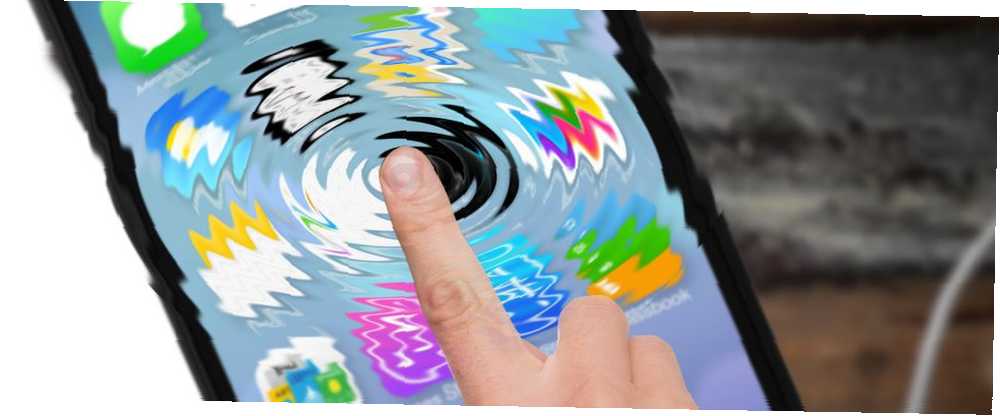
Owen Little
0
4777
1357
A medida que las tecnologías de visualización han mejorado, la sensibilidad de la pantalla táctil ha mejorado a pasos agigantados. Las pantallas táctiles en dispositivos móviles rara vez actúan, e incluso si lo hacen, la resolución de problemas de la pantalla táctil es bastante fácil. Por otro lado, las pantallas táctiles son propensas a toques accidentales. Dado que casi todos los dispositivos móviles ahora usan una pantalla táctil en lugar de teclas físicas, las personas mayores y los niños podrían encontrarse haciendo más toques accidentales.
Hoy, echemos un vistazo a cómo puede deshabilitar temporalmente los controles de la pantalla táctil en su dispositivo móvil. Pero antes de sumergirnos en él, aquí hay algunos escenarios en los que es posible que desee considerar deshabilitar los controles de la pantalla táctil en su dispositivo móvil.
Y para obtener más información como esta, asegúrese de consultar nuestra hoja de trucos de iPhone La hoja de trucos de iPhone: cada atajo de iOS que debe saber sobre la hoja de trucos de iPhone: cada atajo de iOS que debe conocer Nuestra última hoja de trucos de iPhone para atajos de iOS lo ayudará a convertirse más productivo que nunca mientras usa iOS. !
Cuando deshabilitar la pantalla táctil podría ser útil
Digamos que está viendo una presentación de diapositivas de todas las imágenes increíbles de su viaje por carretera. 8 Planificadores de viaje impresionantes para su próxima aventura. 8 Planificadores de viaje impresionantes para su próxima aventura. ¿Se está preparando para un viaje por carretera? Planifique su viaje perfecto con estos planificadores de viajes por carretera para todas las estaciones. , pero alguien tocó accidentalmente la pantalla y la interrumpió. Ahora tiene que encontrar y seleccionar la música perfecta y reproducirla nuevamente. Sin embargo, si la pantalla táctil se desactiva temporalmente, cualquier toque accidental sería ignorado.
Hay muchos canales de aprendizaje fantásticos en YouTube 5 Fantastic Learning Channels en YouTube Kids 5 Fantastic Learning Channels en YouTube Kids YouTube Kids es una aplicación móvil, disponible para iOS y Android, que ofrece contenido educativo y de entretenimiento para niños y adolescentes. Elegimos los cinco canales principales que deberías ver hoy. eso puede mantener a sus hijos enganchados. Pero el problema es que los niños generalmente tienden a perder el tiempo con la configuración de su teléfono. En tales casos, bloquear la pantalla táctil de su teléfono podría ser útil. Los niños pueden seguir viendo el video, y no tendrá que preocuparse de que jueguen con las otras aplicaciones en su teléfono.
Algunos teléfonos como el OnePlus One y Moto G4 Plus han estado plagados de problemas táctiles fantasmas en el pasado. Para los no iniciados, el toque fantasma es un problema de la pantalla táctil en el que la pantalla responde a toques que en realidad no está haciendo. Tales problemas pueden hacer que la experiencia de su teléfono inteligente sea bastante molesta. Una solución temporal que podría probar es desactivar el tacto en las áreas afectadas de la pantalla. Si bien eventualmente se le requerirá que repare la pantalla defectuosa, es una buena solución a corto plazo, y puede continuar usando otros métodos para navegar por su teléfono.

Con el creciente número de teléfonos a prueba de agua Los mejores teléfonos Android a prueba de agua disponibles Los mejores teléfonos Android a prueba de agua disponibles ¿Busca un teléfono inteligente a prueba de agua? Te tenemos cubierto. en el mercado, es tentador filmar bajo el agua. Pero por lo general, hay una cierta cantidad de fantasmas que se tocan cuando el agua entra en contacto con la pantalla. Tales toques accidentales pueden llevar a pausar o incluso salir de la grabación de video. Sería genial si pudieras deshabilitar la pantalla táctil para poder tomar videos subacuáticos sin problemas.
Bloquee su teléfono a una sola aplicación
Si se encuentra en medio de los dos primeros problemas mencionados anteriormente, deshabilitar la pantalla táctil temporalmente puede ayudar.
Sin embargo, hay una mejor solución en lugar de tener que desactivar la pantalla táctil por completo. Screen Pinning, una característica introducida en Android Lollipop, le permite bloquear su teléfono a una sola aplicación. Por ejemplo, puedes “alfiler” la aplicación YouTube Kids. Sus hijos podrán navegar dentro de la aplicación, pero no podrán cambiar a otras aplicaciones.
A continuación, le mostramos cómo habilitar la función Fijar pantalla en Android.

- Abierto Configuración> Seguridad> Fijar pantalla.
- Encender Fijación de pantalla.
- Habilitar Solicite el patrón de desbloqueo antes de desanclar. Si bien activarlo no es obligatorio, se asegurará de que solo usted pueda desanclar una aplicación en particular.
Una vez habilitado, aquí se explica cómo usarlo..
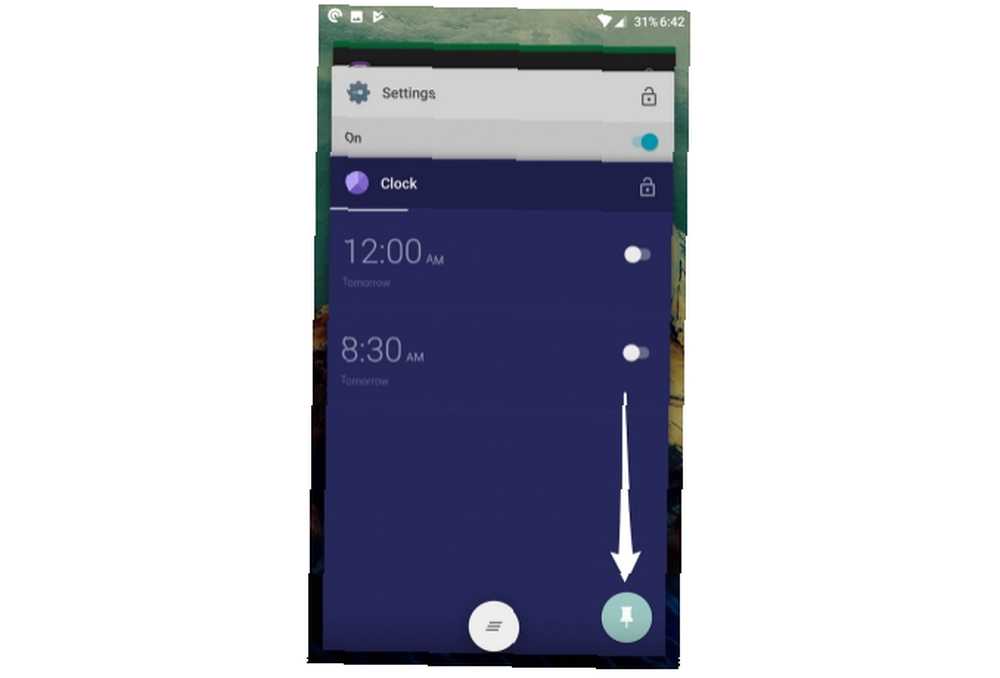
- Abra la aplicación que desea anclar.
- Grifo Descripción general / Aplicaciones recientes botón.
- Deslice hacia arriba la tarjeta Reciente y toque el “Icono de pin” en la parte inferior derecha.
Para desanclar una aplicación, simplemente mantenga presionado el botón Atrás en su dispositivo durante unos cinco segundos. Se le pedirá que ingrese su patrón de desbloqueo, después de lo cual la aplicación se desanclará.
Si bien esta característica funciona bien en algunos casos, no es la solución a los otros problemas discutidos anteriormente. Por ejemplo, no ayudaría con el problema del toque fantasma. Para tales problemas, deberá desactivar su pantalla táctil.
Deshabilitar entrada de pantalla táctil en Android
Touch Lock es una aplicación gratuita de Android que le permite desactivar la pantalla táctil y las teclas programables / teclas de hardware temporalmente. Una vez que descargue la aplicación, aquí le mostramos cómo habilitarla.
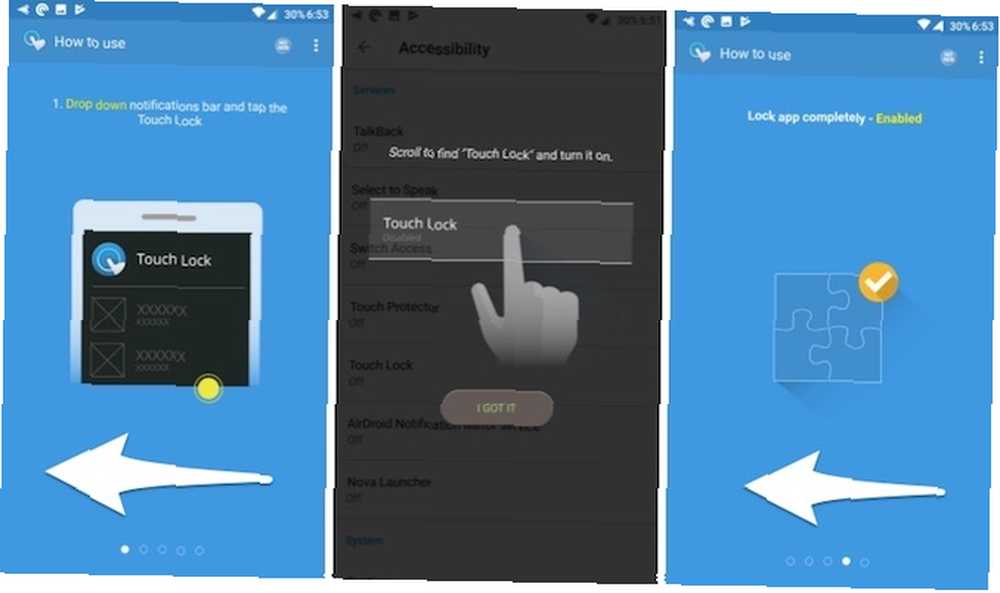
- Deslice hacia la izquierda para avanzar al siguiente paso en el asistente de configuración.
- Toque en Habilitado ahora. Esto abrirá la Configuración de accesibilidad. Aquí encuentra Touch Lock y habilitarlo. presione el Botón de retroceso para volver al asistente de configuración.
- Desliza hacia la pantalla final. Toque en Habilitado ahora. Aquí encuentra Touch Lock y habilitarlo. Este paso es necesario para habilitar el bloqueo de aplicaciones especiales como Netflix y Amazon Prime Video.
Una vez habilitado, despliegue el panel de notificaciones y toque el icono de bloqueo. Ahora, la pantalla táctil y los botones deberían estar bloqueados.
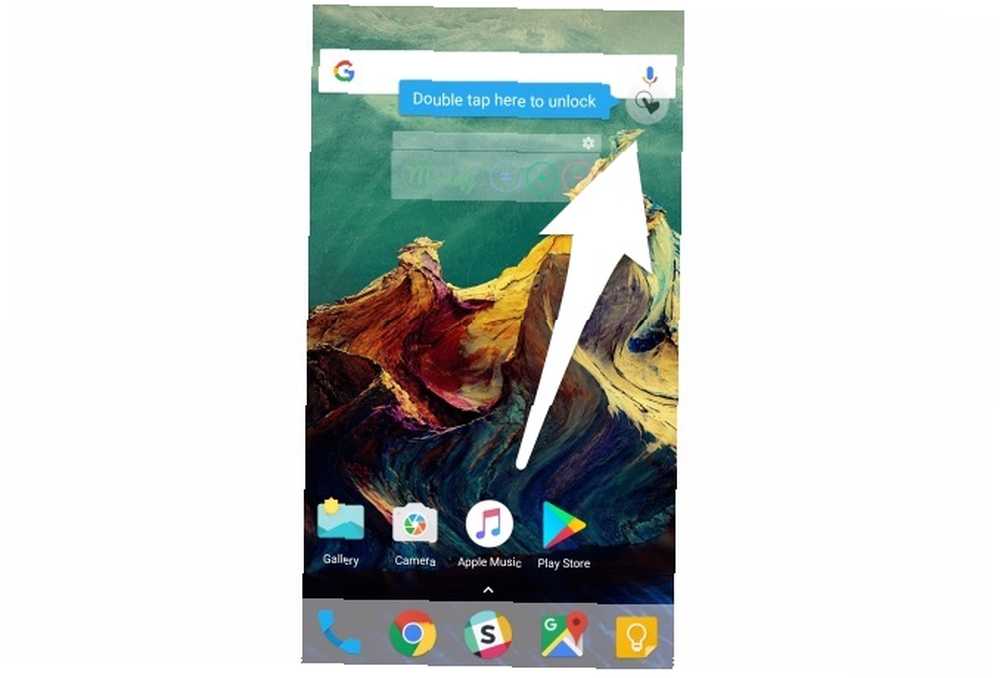
Para desbloquearlo, toca dos veces el ícono translúcido en la esquina superior derecha de la pantalla.
Puede configurar el número de toques necesarios para desbloquear la pantalla táctil en la configuración de la aplicación. Junto con él, también hay opciones para desbloquear automáticamente al recibir una llamada, mostrar un indicio del método de desbloqueo y mantener la pantalla encendida. La aplicación muestra un anuncio de cinco segundos después de cada desbloqueo, que se puede eliminar con una compra de $ 1.99 en la aplicación.
Descargar: Touch Lock (Gratis con anuncios)
Deshabilitar entrada de pantalla táctil en iPhone
El iPhone viene con una funcionalidad incorporada para deshabilitar la entrada de la pantalla táctil temporalmente. Apodado como Acceso Guiado, le permite deshabilitar ciertas áreas de la pantalla e incluso bloquear botones físicos. Aquí se explica cómo habilitar el acceso guiado.
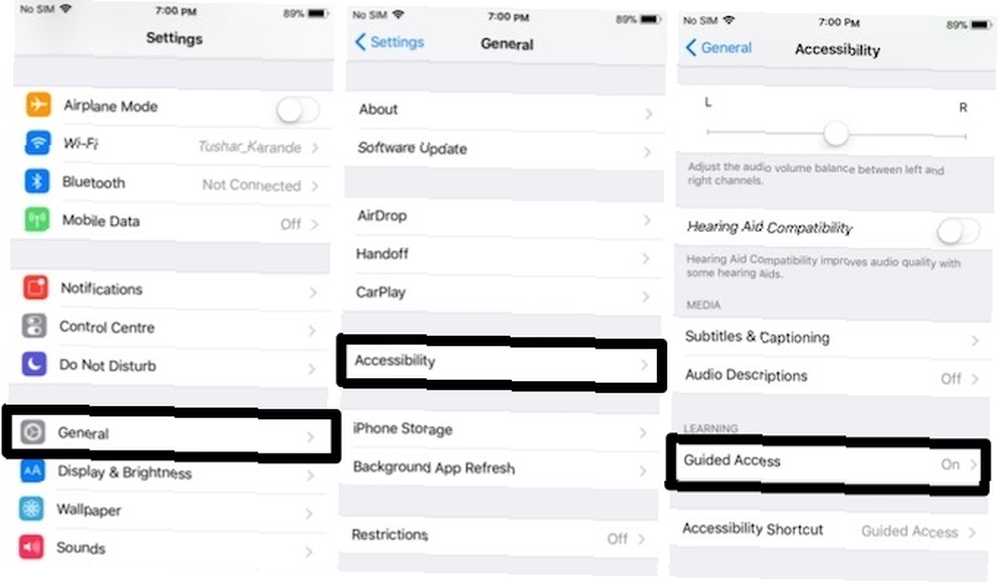
- Abierto Configuración> General> Accesibilidad> Acceso guiado.
- Habilitar Acceso guiado.
- Toque en Configuración de contraseña configurar el código de acceso y la identificación táctil que se usarán para finalizar el acceso guiado.
- Finalmente, habilite Accesos directos de accesibilidad. Esto le permite hacer triple clic en el botón Inicio para ingresar al acceso guiado en cualquier momento.
Una vez habilitado, aquí se explica cómo usarlo..
- Abra la aplicación que desea bloquear.
- Haga clic tres veces en el botón Inicio para ingresar al acceso guiado.
- Encierra en un círculo las áreas de la pantalla que deseas deshabilitar. Si desea desactivar el tacto en toda la pantalla, dibuje alrededor del área de pantalla completa.
- Toque en Opciones en la esquina inferior izquierda para deshabilitar los botones de Suspensión o Volumen.
- Grifo Hecho.
- Finalmente, toca comienzo en la parte superior de la pantalla para iniciar el Acceso Guiado.
Las áreas deshabilitadas de la pantalla aparecerán atenuadas y no responderán a ningún toque.
Para salir del acceso guiado, haga triple clic en el botón Inicio. Ingrese el código de acceso correcto o escanee con Touch ID para salir.
¿Por qué deshabilitó su pantalla táctil??
Si su pantalla táctil está experimentando problemas con el fantasma táctil Cómo arreglar Ghost Touch en iPhone: 9 posibles soluciones para probar Cómo arreglar Ghost Touch en iPhone: 9 posibles soluciones para probar ¿Su iPhone realiza acciones por su cuenta? Es posible que tenga el problema del "toque fantasma". Aquí hay varias soluciones posibles para ello. o necesita filmar video subacuático sin problemas, deshabilitar la pantalla táctil temporalmente puede ayudar con muchos problemas diferentes. Si el problema que le molesta es el parpadeo de la pantalla del teléfono, tenemos algunas soluciones para ello. ¿Su teléfono parpadea? Pruebe estas 7 soluciones ¿La pantalla de su teléfono parpadea? Pruebe estas 7 soluciones ¿Notó que la pantalla de su teléfono inteligente comenzó a parpadear? Siga estos pasos para que todo vuelva a la normalidad.. .











